Πώς να εγγράψετε κλιπ ήχου και βίντεο στο Slack
Παραγωγικότητα Χαλαρότητα Ήρωας / / October 29, 2021

Τελευταία ενημέρωση στις

Το Slack διαθέτει ενσωματωμένες δυνατότητες εγγραφής ήχου, βίντεο κάμερας web ή κοινής χρήσης οθόνης. Ας εξετάσουμε λεπτομερώς τις λειτουργίες καθώς και πώς λειτουργούν όλα.
Το Slack είναι περισσότερο γνωστό ως ένας τρόπος επικοινωνίας με συναδέλφους, που σας επιτρέπει να μοιράζεστε μηνύματα και ιδέες. Ενώ το Slack βασίζεται σε κείμενο, προσφέρει επίσης εγγραφή ήχου και βίντεο.
Μπορείτε να ηχογραφήσετε τη φωνή σας, να τραβήξετε την οθόνη σας ή να χρησιμοποιήσετε την κάμερά σας χρησιμοποιώντας το Slack. Στη συνέχεια, μπορείτε να μοιραστείτε κλιπ σε ένα Χαλαρό κανάλι ή άμεσο μήνυμα. Εάν εσείς και η ομάδα σας έχετε ένα επί πληρωμή σχέδιο Slack, μπορείτε να ηχογραφήσετε και να μοιραστείτε έως τρία λεπτά ήχου ή βίντεο. Η λειτουργία είναι διαθέσιμη στην εφαρμογή για υπολογιστές Slack, στο πρόγραμμα-πελάτη ιστού και στις εφαρμογές για κινητά για χρήστες iPhone, iPad και Android.
Εάν θέλετε να μάθετε πώς να εγγράφετε κλιπ ήχου και βίντεο στο Slack, ορίστε τι πρέπει να κάνετε.
Τρόπος εγγραφής και κοινής χρήσης ήχου στο Slack
Για να ξεκινήσετε την εγγραφή ενός κλιπ ήχου στο Slack, κάντε κλικ στο Μικρόφωνο εικονίδιο στο πεδίο μηνύματος.

Καθώς ηχογραφείτε, θα δείτε τη διάρκεια της εγγραφής. Κάντε κλικ στο σημάδι ελέγχου όταν τελειώσεις.
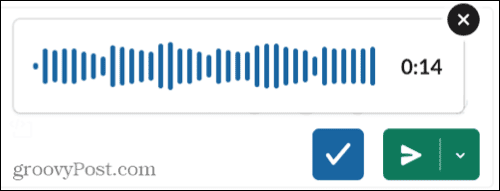
Η ηχογράφηση Slack θα εμφανιστεί στη συνέχεια στο πεδίο μηνύματος. Μπορείτε να χτυπήσετε το Παίζω κουμπί για να το ακούσετε πριν το μοιραστείτε. Εάν θέλετε να το αφαιρέσετε, μπορείτε να διαγράψετε το κλιπ κάνοντας κλικ στο Χ πάνω δεξιά.
Κάντε κλικ στο Στειλε τωρα κουμπί για να το στείλετε αμέσως, διαφορετικά μπορείτε προγραμματίστε το για αργότερα αντι αυτου.
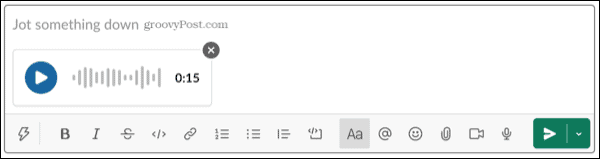
Εγγραφή και κοινή χρήση βίντεο στο Slack
Για να ξεκινήσετε την εγγραφή ενός βίντεο κλιπ στο Slack, κάντε κλικ στο ΦΩΤΟΓΡΑΦΙΚΗ ΜΗΧΑΝΗ εικονίδιο στο πεδίο μηνύματος.

Μπορείτε να τραβήξετε την οθόνη σας ή να χρησιμοποιήσετε την κάμερα της συσκευής σας για να τραβήξετε τον εαυτό σας. Όταν εμφανιστεί το παράθυρο εγγραφής, επιλέξτε μια εφαρμογή στην οθόνη σας για κοινή χρήση ή τραβήξτε ολόκληρη την οθόνη σας και μετά κάντε κλικ Ρεκόρ.
Για να χρησιμοποιήσετε την κάμερά σας, βεβαιωθείτε ότι η κάμερα εμφανίζεται ως Επίκαι μετά κάντε κλικ Ρεκόρ.
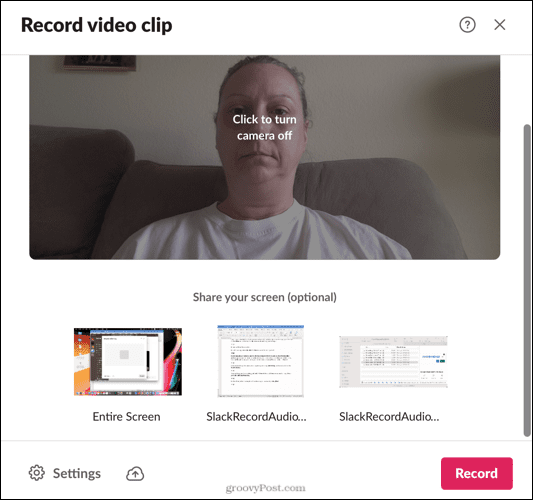
Εάν θέλετε να αλλάξετε την κάμερα ή το μικρόφωνο που χρησιμοποιείτε, κάντε κλικ Ρυθμίσεις στο κάτω αριστερό τμήμα του Ρεκόρ παράθυρο.
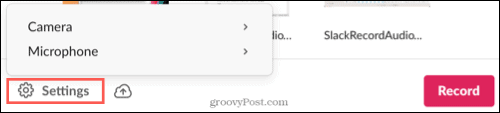
Εάν θέλετε να διακόψετε την εγγραφή, κάντε κλικ στο Παύση κουμπί και μετά πατήστε ΒΙΟΓΡΑΦΙΚΟ όταν είσαι έτοιμος. Όταν τελειώσετε, κάντε κλικ Να σταματήσει.

Στη συνέχεια, θα δείτε επιλογές για να κατεβάσετε το βίντεο, να δοκιμάσετε ξανά ή να συνεχίσετε κάνοντας κλικ Επόμενο.
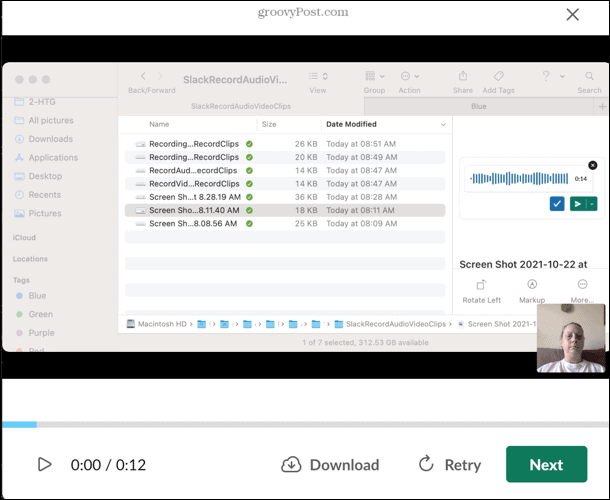
Το βίντεο κλιπ σας θα εμφανιστεί στο πεδίο μηνύματος, όπου μπορείτε να το ελέγξετε κάνοντας κλικ στο Παίζω κουμπί, διαγράψτε το κάνοντας κλικ στο Χ, ή κοινοποιήστε το πατώντας το Στειλε τωρα κουμπί. Μπορείτε επίσης να το προγραμματίσετε για αργότερα.
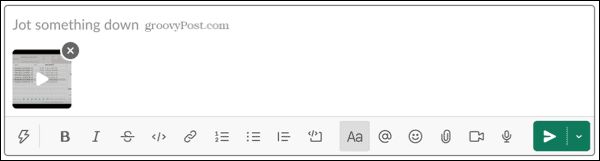
Αναπαραγωγή ήχου ή βίντεο κλιπ στο Slack
Μπορείτε να αναπαράγετε ένα κλιπ ήχου ή βίντεο στο Slack πατώντας απλά το Παίζω κουμπί. Ωστόσο, το Slack φέρνει λίγο περισσότερη λειτουργικότητα στον πίνακα με λεζάντες και μεταγραφές.
Πώς να προβάλετε λεζάντες βίντεο στο Slack
Για να προβάλετε υπότιτλους ενώ παρακολουθείτε ένα βίντεο κλιπ στο Slack, κάντε κλικ στο Κλειστή λεζάντα εικονίδιο στην ηχογράφηση.
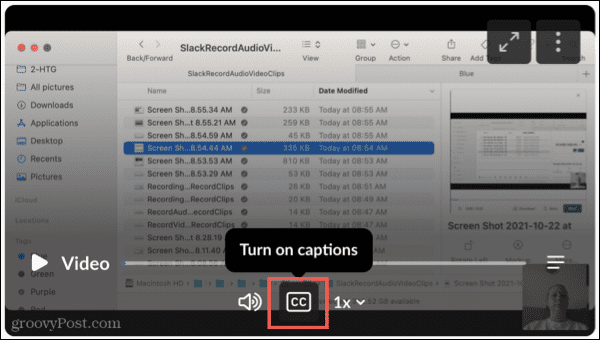
Στη συνέχεια, θα δείτε τους υπότιτλους να εμφανίζονται στο κάτω μέρος του κλιπ.
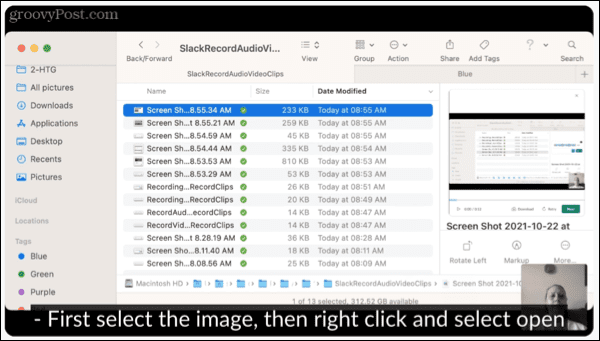
Προβολή μεταγραφών για ήχο και βίντεο
Για να προβάλετε μια μεταγραφή ενός κλιπ ήχου ή βίντεο στο Slack, κάντε κλικ στο Προβολή μεταγραφής εικονίδιο (εικονίδιο τριών γραμμών) στην εγγραφή.
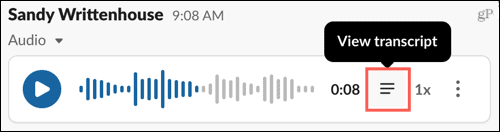
Θα δείτε κάθε προφορική γραμμή με τον χρόνο της στο κλιπ. Κάντε κλικ σε μια γραμμή και θα μεταβείτε απευθείας σε αυτό το τμήμα της εγγραφής.
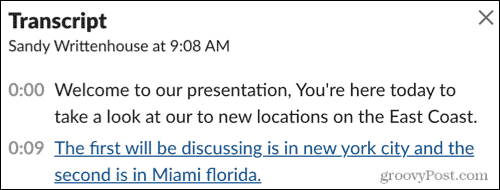
Πρόσθετες ενέργειες κλιπ
Μαζί με τους υπότιτλους και τις μεταγραφές, μπορείτε επίσης να κάνετε άλλα πράγματα με τα κλιπ σας, όπως να τα κατεβάσετε, να τα ανοίξετε σε νέο παράθυρο, να τα μοιραστείτε ή να τα διαγράψετε ή να αντιγράψετε έναν σύνδεσμο προς αυτά.
Κάντε κλικ Περισσότερες δράσεις (τρεις κουκκίδες) στην επάνω δεξιά γωνία της εγγραφής και, στη συνέχεια, επιλέξτε μία από τις επιλογές για να συνεχίσετε.
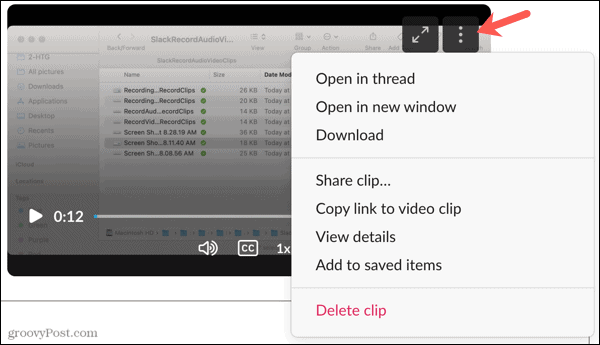
Κοινή χρήση κλιπ ήχου ή βίντεο στο Slack
Οι δυνατότητες εγγραφής ήχου και βίντεο είναι εξαιρετικές προσθήκες στο Slack. Βοηθούν στη διαδικασία να ζητήσετε βοήθεια, απλώς ηχογραφώντας την οθόνη και τον ήχο σας καθώς προχωράτε στην ερώτησή σας. Πείτε μας τη γνώμη σας για το χαρακτηριστικό!
Για περισσότερες συμβουλές για το Slack, ρίξτε μια ματιά στο πώς να χρησιμοποιήσετε το Slack Connect ή πώς να πραγματοποιήστε κλήσεις και στείλτε προσωπικά μηνύματα Slack.
Πώς να βρείτε το κλειδί προϊόντος των Windows 11
Εάν πρέπει να μεταφέρετε τον αριθμό-κλειδί προϊόντος των Windows 11 ή απλά το χρειάζεστε για να κάνετε μια καθαρή εγκατάσταση του λειτουργικού συστήματος,...
Πώς να εκκαθαρίσετε την προσωρινή μνήμη, τα cookies και το ιστορικό περιήγησης του Google Chrome
Το Chrome κάνει εξαιρετική δουλειά στην αποθήκευση του ιστορικού περιήγησής σας, της προσωρινής μνήμης και των cookie για τη βελτιστοποίηση της απόδοσης του προγράμματος περιήγησής σας στο διαδίκτυο. Δικό της πώς να...
Αντιστοίχιση τιμών εντός του καταστήματος: Πώς να λαμβάνετε τιμές στο διαδίκτυο κατά τις αγορές σας στο κατάστημα
Η αγορά στο κατάστημα δεν σημαίνει ότι πρέπει να πληρώσετε υψηλότερες τιμές. Χάρη στις εγγυήσεις αντιστοίχισης τιμών, μπορείτε να λαμβάνετε εκπτώσεις στο διαδίκτυο ενώ κάνετε αγορές σε...
Πώς να κάνετε δώρο μια συνδρομή Disney Plus με μια ψηφιακή δωροκάρτα
Εάν απολαμβάνετε το Disney Plus και θέλετε να το μοιραστείτε με άλλους, δείτε πώς μπορείτε να αγοράσετε μια συνδρομή Disney+ Gift για...


